Anleitung - HBB Engineering GmbH
Anleitung - HBB Engineering GmbH
Anleitung - HBB Engineering GmbH
Sie wollen auch ein ePaper? Erhöhen Sie die Reichweite Ihrer Titel.
YUMPU macht aus Druck-PDFs automatisch weboptimierte ePaper, die Google liebt.
1 Überblick<br />
Plot Alles<br />
NX-Zusatzprogramm (GRIP)<br />
Das Programm bietet die Möglichkeit die aktuelle Zeichnung, alle<br />
geladenen Zeichnungen oder Zeichnungen die sich in einem bestimmten<br />
Verzeichnis befinden zu plotten.<br />
Die Variante „Plot-Wildcard“ bietet die Möglichkeit mit oder ohne<br />
Berücksichtigung von Unterverzeichnissen zu plotten. Zusätzlich kann<br />
ein Such-String definiert werden (z.B. „drw_“ oder „_Projekt_1“) um nur<br />
bestimmte Zeichnungen zu plotten.<br />
Die Ausgabe kann auf Druckern und Plottern sowie in PDF-1 und HPGL-<br />
Dateien erfolgen.<br />
Zusätzlich ist es möglich anhand der Blattgröße entschieden zu werden<br />
wie und wo die Ausgabe erfolgen soll. Mit „wie“ ist z.B. die Ausgabe in<br />
realer Größe oder eingepasst gemeint und mit „wo“ ist z.B. die Ausgabe<br />
von A4 Größe auf einem Drucker und alle größeren Zeichnungen auf<br />
einem Plotter gemeint.<br />
© 1999 - 2012 <strong>HBB</strong> <strong>Engineering</strong> <strong>GmbH</strong> - All rights reserved<br />
Seite 1/14
1 Überblick<br />
Anwendung<br />
2 Funktionsübersicht:<br />
– Plot-Aktuell:<br />
Plottet das aktuell geöffnete Zeichenblatt (Drawing)<br />
– Plot-Aktuell (all):<br />
Plottet alle Blätter des aktuell geöffneten Parts.<br />
– Plot-All:<br />
Plottet alle Zeichnungen von allen geöffneten Parts.<br />
– Plot-All (mit Filter):<br />
Plottet alle Zeichnungen von allen geöffneten Parts die auf einen<br />
bestimmten Suchfilter passen.<br />
– Plot Wildcard<br />
Plottet alle Parts in einem bestimmten Verzeichnis (Hier lässt sich<br />
einstellen ob Unterverzeichnisse durchsucht werden sollen). Es ist<br />
möglich an dieser Stelle ebenfalls einen Suchfilter zu setzen.<br />
3 Plotten am Beispiel „Plot Wildcard“<br />
Notiz: Einzelne Menüs können bei den anderen Plot-Varianten wie z.B.<br />
Plot-Aktuell abweichen oder fehlen.<br />
1. Datei (File) – Schließen (Close) – Alle Teile (All Parts)<br />
2. Plot Programm über das Icon starten<br />
3. „Plot Wildcard“ auswählen<br />
4. Plotter auswählen (Menü kann so oder so ähnlich aussehen)<br />
Seite 2 / 14 © 1999 - 2012 <strong>HBB</strong> <strong>Engineering</strong> <strong>GmbH</strong> - All rights reserved
5. Suchverzeichnis festlegen<br />
6. Such-String angeben (Es können Wildcards * angegeben werden)<br />
Beispiele für Such-Strings:<br />
– Einfacher Text enthalten: 0815<br />
– Part mit bestimmten Anfang: BGR*.prt<br />
– Part mit bestimmten Ende: DWG.prt<br />
Mehrere Suchbegriffe: BGR*0815*DWG*.prt<br />
7. Mit „Ja“ bestätigen falls die angezeigten Parts geplottet werden<br />
sollen.<br />
8. Das Plotten wird gestartet.<br />
© 1999 - 2012 <strong>HBB</strong> <strong>Engineering</strong> <strong>GmbH</strong> - All rights reserved<br />
5.Suchverzeichnis festlegen<br />
Seite 3 / 14
3 Plotten am Beispiel „Plot Wildcard“<br />
Konfiguration<br />
3.1 Grundsätzliche Vorgehensweise zur Einrichtung:<br />
– Druckermodell und Drucker in NX einrichten<br />
– Einstelldateien des <strong>HBB</strong>-Tools anpassen<br />
3.2 Postscript-Plotter einrichten um in Kombination mit Ghostscript<br />
PDF-Dateien auszugeben.<br />
– Datei > Dienstprogramme > Druckerverwaltung<br />
bzw.<br />
File > Utilities > Printer Administration<br />
– Druckermodell einrichten<br />
Seite 4 / 14 © 1999 - 2012 <strong>HBB</strong> <strong>Engineering</strong> <strong>GmbH</strong> - All rights reserved
3.3 Drucker anlegen der auf das soeben eingerichtete Modell zurückgreift<br />
3.3 Drucker anlegen der auf das soeben eingerichtete Modell<br />
zurückgreift<br />
Gegebenenfalls muss die Datei „pdf.bat“ noch bearbeitet werden,<br />
wenn sich die Ghostscript-Installation nicht im Pfad<br />
„C:\Programme\gs\gs8.53\bin\gswin32.exe“<br />
bzw.<br />
„C:\Programme\gs\gs8.54\bin\gswin32.exe“<br />
befindet.<br />
3.4 Druckerverwaltung schließen<br />
3.5 Der NX – Drucker ist nun angelegt, nun muss für jede Blattgröße<br />
ein Profil angelegt werden. (Datei – Plotten – Plotten…)<br />
3.6 Reiter „Druckereinrichtung“ – Papier – Blattgröße auswählen<br />
3.7 Reiter „Drucklayout“ – Ausrichtung Horizontal zentriert und Vertikal<br />
zentriert wählen (Empfohlen für Benutzer der UGTools bzw. NX-<br />
Tools).<br />
– Gegebenenfalls weitere Einstellungen vornehmen.<br />
© 1999 - 2012 <strong>HBB</strong> <strong>Engineering</strong> <strong>GmbH</strong> - All rights reserved<br />
Seite 5 / 14
3 Plotten am Beispiel „Plot Wildcard“<br />
3.8 „Profil sichern als“ (der gewählte Name wird in der Datei<br />
„plot_xxx.dat“ eingetragen)<br />
3.9 HPGL oder HPGL/2 Plotter zur Dateiausgabe im „SDI<br />
Druckmaster“ einrichten<br />
Datei > Dienstprogramme > Druckerverwaltung<br />
bzw.<br />
File > Utilities > Printer Administration<br />
Die Schritte sind analog zu denen beim Einrichten eines PDF<br />
Plotters.<br />
Es muss ein Druckermodell angelegt werden, welches HPGL oder<br />
HPGL/2 ausgibt. Als „Papiergröße“ ist „60 in Rolle“ anzugeben.<br />
Auf Basis dieses Druckermodells wird ein Drucker angelegt.<br />
Plotprofile müssen hier für die Unterscheidung Farbe oder<br />
Monochrom angelegt werden.<br />
Seite 6 / 14 © 1999 - 2012 <strong>HBB</strong> <strong>Engineering</strong> <strong>GmbH</strong> - All rights reserved
3.10 Ändern bzw. erweitern der Einstelldateien „Plot_xxx.dat“ und „Map_xxx.dat“<br />
3.10 Ändern bzw. erweitern der Einstelldateien „Plot_xxx.dat“ und<br />
„Map_xxx.dat“<br />
Im Verzeichnis „dat“ unterhalb des Installationsverzeichnisses der <strong>HBB</strong>-<br />
Tools (siehe Installationsbeschreibung) befinden sich die Einstelldateien.<br />
Mit „xxx“ wird symbolisiert, dass dieser Teil des Namens beliebig sein<br />
kann. Dort sind einige Beispieldateien, die als Vorlage dienen und<br />
entsprechend angepasst werden müssen.<br />
Plot_xxx.dat<br />
Die „Plot_xxx.dat“ Dateien beschreiben die Plotter und enthalten<br />
Angaben wie z.B. den Namen des Plotters in NX und den Namen des zu<br />
nutzenden Plotter-Profils in NX. (Es ist eine Datei pro Plotterprofil nötig.)<br />
Der syntaktische Aufbau dieser Datei ist in der Datei selbst beschrieben.<br />
© 1999 - 2012 <strong>HBB</strong> <strong>Engineering</strong> <strong>GmbH</strong> - All rights reserved<br />
Seite 7 / 14
3 Plotten am Beispiel „Plot Wildcard“<br />
Auszug:<br />
Seite 8 / 14 © 1999 - 2012 <strong>HBB</strong> <strong>Engineering</strong> <strong>GmbH</strong> - All rights reserved
Map_xxx.dat<br />
3.10 Ändern bzw. erweitern der Einstelldateien „Plot_xxx.dat“ und „Map_xxx.dat“<br />
In den „Map_xxx.dat“ Dateien erfolgt die Zuordnung der „Plot_xxx.dat“<br />
Dateien zu den Blattgrößen. Im einfachsten Fall ist ein Eintrag mit einer<br />
„Plot_xxx.dat“ Datei und der zugehörigen Blattgröße enthalten.<br />
Beispielhaft wird der Aufbau der Mapping Dateien anhand der Datei<br />
„map_PDF_Color.dat“ gezeigt.<br />
Es sind vier Parameter getrennt durch Kommata anzugeben:<br />
Name der Plot_xxx.dat, max. Druckbreite, max. Druckhöhe,<br />
Erkennungstoleranz<br />
– Die max. Druckbreite und Druckhöhe wird mit der Blattgröße in<br />
NX verglichen um die zugehörige Plot_xxx.dat zu bestimmen.<br />
Wenn, wie in dem Beispiel mehrere Einträge enthalten sind, so<br />
sind diese der Größe nach aufsteigend einzutragen, da hier Zeile<br />
für Zeile abgearbeitet wird.<br />
Eine „0“ bei einem Wert bedeutet dieser ist unendlich<br />
(Rollenpapier).<br />
– Die Erkennungstoleranz wird beim Vergleich mit der Blattgröße in<br />
NX zur Breite und Höhe addiert. Dies ist insbesondere für Nutzer<br />
der UGTools, bzw. NXTools interessant, da diese standardmäßig<br />
beim Erzeugen von Rahmen die Blattgröße 2 mm größer<br />
definieren.<br />
Alle im Verzeichnis befindlichen „Map_xxx.dat“ Dateien werden<br />
ausgelesen und beim Plotten im Menü zur Auswahl angezeigt.<br />
Wenn eine leere „Map_xxx.dat“ vorhanden ist kann ein Fehler auftreten!<br />
Die Plotter müssen in NX mit Hilfe des „SDI Druckmasters“ angelegt<br />
worden sein. Zu jedem Plotter muss mindestens ein Profil definiert sein,<br />
entweder ein Systemprofil (anzulegen über „Datei – Dienstprogramm -<br />
Druckerverwaltung“) oder ein Userprofil (anzulegen über „Datei – Plotten<br />
– Plot“).<br />
© 1999 - 2012 <strong>HBB</strong> <strong>Engineering</strong> <strong>GmbH</strong> - All rights reserved<br />
Seite 9 / 14
3 Plotten am Beispiel „Plot Wildcard“<br />
3.11 Integrieren bestehender Plotter / Drucker in das Plot-Tool<br />
Für jeden in UG / NX definierten Drucker muss min. eine „Plot_xxx.dat“<br />
Datei angelegt werden, um diesen mit dem Plot-Tool nutzen zu können.<br />
Es sind mindestens der NX-Name des Druckers (Abb. 1) und das zu<br />
nutzende Druckerprofil (Abb. 2) anzugeben. Die anderen Einstellungen<br />
innerhalb der „Plot_xxx.dat“ Datei können gegebenenfalls zu einem<br />
späteren Zeitpunkt bearbeitet werden.<br />
Abb. 1<br />
Abb. 2<br />
Seite 10 / 14 © 1999 - 2012 <strong>HBB</strong> <strong>Engineering</strong> <strong>GmbH</strong> - All rights reserved
3.11 Integrieren bestehender Plotter / Drucker in das Plot-Tool<br />
Um ein erstes Druckergebnis zu erzielen ist es zwingend erforderlich ein<br />
oder mehrere „Map_xxx.dat“ Dateien anzulegen bzw. entsprechend zu<br />
bearbeiten. Im einfachsten Fall enthält diese Datei einen Eintrag (Abb.<br />
3). Der Eintrag in diesem Beispiel sagt folgendes aus:<br />
– Der Eintrag „plot_HP_Designjet.dat“ verweist auf die Einstelldatei,<br />
die genutzt werden soll (Abb. 1 und Abb. 2).<br />
– Die „0“ bei der Breite besagt, diese kann beliebig sein.<br />
– Die 1524 bei der Höhe besagt, es werden nur Zeichnungen bis zu<br />
einer Höhe von 1524 mm ausgegeben (entspricht einer 60 Zoll<br />
breiten Rolle).<br />
– Die „0“ bei der Erkennungstoleranz besagt, es wird ein Aufmaß<br />
von 0 mm zur angegeben Breite und Höhe addiert.<br />
Abb. 3<br />
Wenn die „Map_xxx.dat“ Datei erstellt ist kann das Plot-Tool in NX<br />
gestartet werden. Nach dem Wählen einer Plotoption (Abb. 4) werden in<br />
einem zweiten Dialog die Namen der vorhandenen Map-Dateien<br />
aufgelistet.<br />
Abb. 4<br />
© 1999 - 2012 <strong>HBB</strong> <strong>Engineering</strong> <strong>GmbH</strong> - All rights reserved<br />
Seite 11 / 14
3 Plotten am Beispiel „Plot Wildcard“<br />
3.12 Aufrufen der Hilfe zum „SDI Druckmaster“<br />
Innerhalb der Dialoge des „SDI Druckmaster“ ist es nicht möglich mit<br />
„F1“ eine kontextbezogene Hilfe zur erhalten. Die Hilfe zum „SDI<br />
Druckmaster“ ist jeweils über die Button „Online Hilfe“ erreichbar (Abb.<br />
5).<br />
Abb. 5<br />
Alternativ kann die Hilfe über folgenden Pfad aufgerufen werden:<br />
- %UG_BASE_DIR%\NXPLOT\help\english\pm\default.htm<br />
3.13 Userprofile / Systemprofile / zentral abgelegte Systemprofile<br />
Seite 12 / 14 © 1999 - 2012 <strong>HBB</strong> <strong>Engineering</strong> <strong>GmbH</strong> - All rights reserved
Userprofile<br />
3.13 Userprofile / Systemprofile / zentral abgelegte Systemprofile<br />
Sie können nur mit Userprofilen auskommen. Dabei ist zu beachten,<br />
dass jeder NX-User die angepasste Datei „userprofiles“ besitzt (Fehler!<br />
Verweisquelle konnte nicht gefunden werden.). Benutzt ein NX-User<br />
mehrere Rechner, so ist diese Datei auf jedem Rechner für jeden User<br />
abzulegen. Die Datei „userprofiles“ liegt unter:<br />
%USERPROFILE%\Eigene Dateien\print_submit\%COMPUTERNAME%<br />
Der Pfad zeigt deutlich die Abhängigkeit von Benutzername und<br />
Computername. Somit ist diese Variante nicht geeignet um die Profile<br />
zentral zur Verfügung zu stellen.<br />
Systemprofile<br />
Zu jedem Plotter/Drucker wird automatisch ein Systemprofil mit fixem<br />
Namen angelegt. Die Einstellungen dieses Profil können im „SDI<br />
Druckmasters – Drucker-Administrator“ geändert werden. Abgelegt<br />
werden die Systemprofile in der Datei „defaultprofiles“. Jede Zeile in der<br />
Datei „defaultprofiles“ entspricht einem Profil (Abb. 7). Der Pfad zu dieser<br />
Datei „defaultprofiles“ ist in der Variable UGII_SDI_SERVER_CFG_DIR<br />
definiert.<br />
Zentral abgelegte Profile<br />
Um die Profile zentral für jeden Benutzer und Arbeitsplatz zur Verfügung<br />
zu stellen, müssen (Stand NX 4.0.3.3) Systemprofile genutzt werden.<br />
Wenn zu einem Drucker mehre Profile benötigt werden, besteht die<br />
Möglichkeit die Datei „defaultprofiles“ direkt mit einem Texteditor zu<br />
bearbeiten. Auf diese Weise können mehrere Systemprofile zu einem<br />
Drucker erzeugt werden. Die einfachste Vorgehensweise wäre interaktiv<br />
ein oder mehrere Userprofile zu erstellen. Die Datei „userprofiles“ mit<br />
einem Texteditor zu öffnen (Abb. 6) und die Zeilen mit den Profilen die<br />
zentral zur Verfügung gestellt werden sollen heraus zu schneiden.<br />
© 1999 - 2012 <strong>HBB</strong> <strong>Engineering</strong> <strong>GmbH</strong> - All rights reserved<br />
Seite 13 / 14
3 Plotten am Beispiel „Plot Wildcard“<br />
Anschließend die Datei „defaultprofiles“ mit einen Texteditor öffnen und<br />
die zuvor ausgeschnittenen Zeilen einfügen. Diese müssen<br />
nachbearbeitet werden. Der Teil „Basic Plotting System~0~“ wird<br />
entfernt (Abb. 6 und Abb. 7).<br />
Auf diese Weise erstellte Systemprofile können später nur durch<br />
manuelles editieren der Datei geändert werden und nicht interaktiv in<br />
UG.<br />
4 Programmanforderungen<br />
– Betriebssystem: Windows<br />
– Unterstützte NX Versionen: NX 2 – NX 8<br />
Achtung: Ihre NX Lizenz muss GRIP Programme unterstützen.<br />
Seite 14 / 14 © 1999 - 2012 <strong>HBB</strong> <strong>Engineering</strong> <strong>GmbH</strong> - All rights reserved


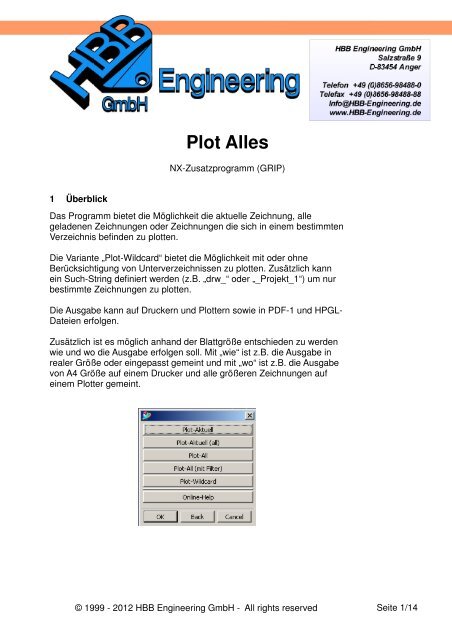
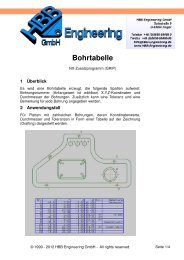

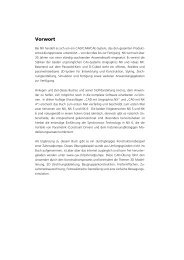
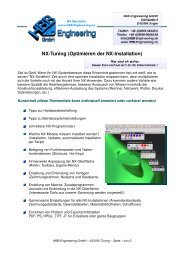
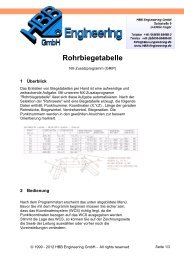



![Leseprobe Konstruktion [PDF-Dokument, 885 kb] - HBB Engineering ...](https://img.yumpu.com/13358313/1/184x260/leseprobe-konstruktion-pdf-dokument-885-kb-hbb-engineering-.jpg?quality=85)
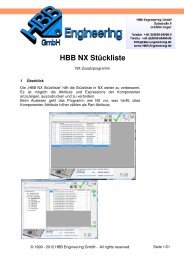
![Inhaltsverzeichnis [PDF-Dokument, 32 kb] - HBB Engineering GmbH](https://img.yumpu.com/13355164/1/190x245/inhaltsverzeichnis-pdf-dokument-32-kb-hbb-engineering-gmbh.jpg?quality=85)
